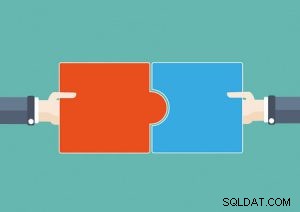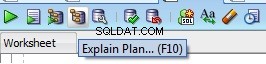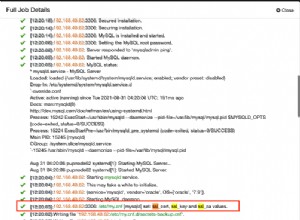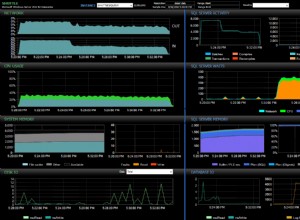Prova queste scorciatoie per la manipolazione dei controlli nella visualizzazione Progettazione in Microsoft Access
Si applica a:Microsoft Access 2010, 2013, 2016, 2019 e 365 (Windows)
I controlli sono oggetti che vengono visualizzati in varie sezioni di una maschera o di un report (ad esempio una casella di testo o un controllo etichetta) e possono essere associati a un'origine o non associati. Puoi manipolare i controlli in diversi modi in Visualizzazione struttura sia nei moduli che nei report in Microsoft Access.
Puoi utilizzare le seguenti scorciatoie quando modifichi i controlli in Visualizzazione struttura, ma provale anche in Visualizzazione layout.
1. Rimuovere un controllo da un layout di controllo
Se hai difficoltà a spostare o manipolare in altro modo un controllo, potrebbe trovarsi in un layout di controllo (un po' come essere in un gruppo in altri programmi). Se un controllo si trova in un layout di controllo, è possibile rimuoverlo dal layout di controllo. Per fare ciò, seleziona il controllo in Vista Progettazione, fai clic con il pulsante destro del mouse su di esso, seleziona Layout dal menu contestuale e quindi seleziona Rimuovi layout.
2. Seleziona tutti i controlli
Per selezionare tutti i controlli, in Visualizzazione progettazione, fai clic in un'area vuota e quindi premi Ctrl + A.
3. Sposta un controllo
Per spostare un controllo, selezionalo in Visualizzazione Progettazione e quindi premi uno dei tasti freccia.
4. Spingi un controllo
Per spostare un controllo, selezionalo in Visualizzazione progettazione e premi Ctrl + un tasto freccia.
5. Aumenta la larghezza di un controllo
Per aumentare la larghezza di un controllo, selezionalo in Visualizzazione Progettazione e premi Maiusc + freccia destra.
6. Riduci la larghezza di un controllo
Per ridurre la larghezza di un controllo, selezionalo in Visualizzazione Progettazione e premi Maiusc + freccia sinistra.
7. Aumenta l'altezza di un controllo
Per aumentare l'altezza di un controllo, selezionalo in Visualizzazione Progettazione e premi Maiusc + freccia giù.
8. Diminuisci l'altezza di un controllo
Per diminuire l'altezza di un controllo, selezionalo in Visualizzazione Progettazione e premi Maiusc + freccia su.
9. Sposta un'etichetta o una casella di testo allegata separatamente
Le etichette sono normalmente allegate ad altri controlli come le caselle di testo. Per spostare un'etichetta allegata o un altro controllo separatamente in Visualizzazione struttura, trascinalo sulla maniglia in alto a sinistra.
10. Separare un'etichetta allegata e il relativo controllo
Per separare un'etichetta allegata da un altro controllo (come una casella di testo), seleziona l'etichetta in Visualizzazione Progettazione, premi Ctrl + X, fai clic in un altro punto del modulo sul report e quindi premi Ctrl + V per incollarlo.
Questo articolo è stato pubblicato per la prima volta il 2 aprile 2017 ed è stato aggiornato per chiarezza e contenuto.